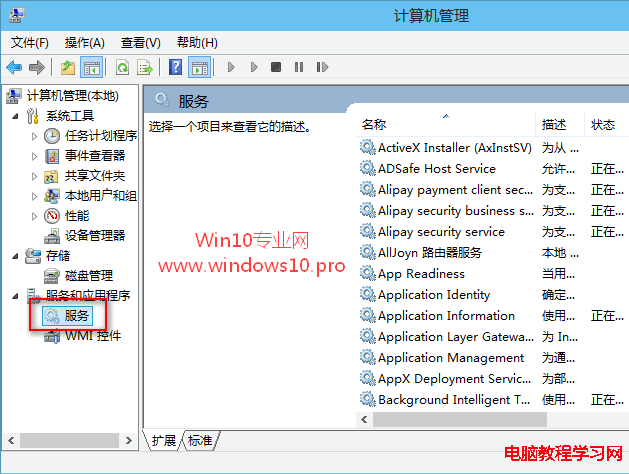有時,我們需要開啟或關閉Win10系統的某項服務,這就需要打開服務管理器才能進行啟動或關閉服務的操作。本地服務管理器窗口如圖:
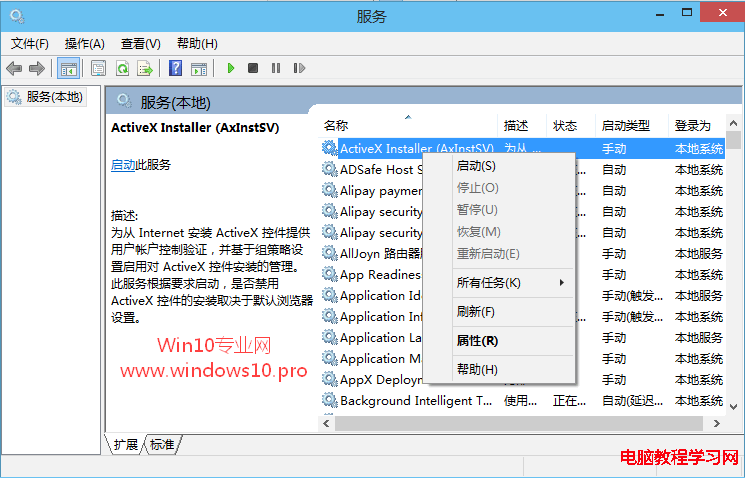
在某項服務上點擊右鍵,選擇“啟動”或“停止”即可開啟或關閉相應的服務。那麼今天Microsoft酋長就來總結一下Windows10打開服務管理器的方法:
方法一、運行打開服務的命令services.msc
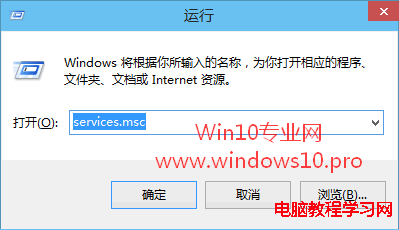
打開“運行”對話框(Windows10打開“運行”窗口的方法),輸入services.msc,回車或點擊“確定”即可打開服務管理器。
方法二、在“計算機管理”中打開服務管理器
按Win+X組合鍵或者右鍵點擊Win10開始按鈕即可彈出系統快捷菜單。如圖:
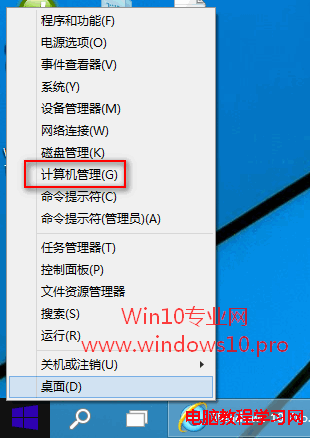
點擊其中的“計算機管理”打開“計算機管理”窗口,然後在左側導航列表的底部展開“服務和應用程序”,點擊“服務”即可顯示服務管理界面。如圖: